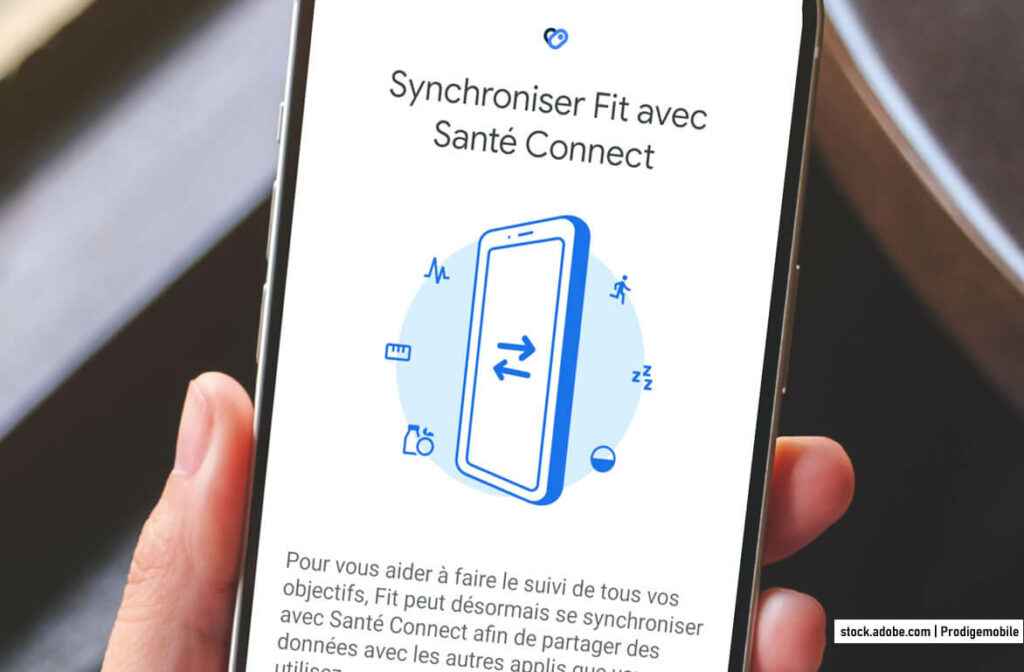Les montres connectées Samsung disposent de capteurs capables de suivre avec précision votre activité physique, votre sommeil, votre fréquence cardiaque et bien plus encore. Toutes ces données sont ensuite centralisées dans l’application maison Samsung Health. Mais vous préférez peut-être consulter vos statistiques de santé dans Google Fit, l’application de suivi développée par Google. Ça tombe bien, nous voyons aujourd’hui comment connecter Samsung Health à Google Fit afin de rassembler toutes vos données de santé au même endroit.
Santé Connect : la clé pour relier Samsung Health et Google Fit
Le marché regorge d’applications dédiées à la santé et à la forme physique. Ces applications de fitness collectent une multitude de données issues de vos entraînements (nombre de pas, calories brulées, fréquence cardiaque). Problème ces dernières sont incapables de communiquer entre elles.
C’est là qu’intervient Santé Connect, un outil conçu par Google pour centraliser toutes vos données santé et les partager facilement entre les différentes applications compatibles. Vous pourrez ainsi partir en jogging avec votre montre connectée Galaxy et retrouver toutes vos statistiques d’activité directement dans Google Fit.
Avantages de Santé Connect
Health Connect, ou Santé Connect en français, simplifie la vie de celles et ceux qui veulent garder un oeil sur leur forme. C’est une solution idéale pour centraliser ses données santé sans avoir à jongler entre plusieurs applications. Vous trouverez dans le tableau ci-dessous les principaux avantages qu’offre Santé Connect aux utilisateurs Android.
- Centralisation des données : toutes vos informations de santé issues de différentes applications sont regroupées dans un seul espace, facilitant leur consultation.
- Interopérabilité entre applis : Samsung Health, Google Fit, Fitbit et bien d’autres peuvent partager leurs données via Santé Connect, sans qu’elles aient besoin d’être directement compatibles entre elles.
- Contrôle total des données : vous décidez quelles applications peuvent accéder à vos informations, et quels types de données elles peuvent lire ou écrire (sommeil, activité physique, rythme cardiaque…).
- Confidentialité renforcée : Google a conçu Santé Connect avec un fort accent sur la protection des données personnelles. Aucune information n’est partagée sans votre autorisation explicite.
- Synchronisation automatique : une fois configuré, le transfert des données se fait en arrière-plan, sans intervention manuelle.
En résumé, Santé Connect agit comme un hub sécurisé et pratique qui permet à vos applications de santé de se parler, tout en vous laissant la main sur ce que vous souhaitez partager.
Étapes pour connecter Samsung Health à Google Fit avec Santé Connect
Maintenant que vous connaissez le rôle de Santé Connect, il est temps de passer à la pratique. Pour relier Samsung Health à Google Fit, vous devez configurer chaque application afin qu’elles puissent échanger leurs données via Santé Connect. Suivez les étapes ci-dessous pour activer la synchronisation en quelques minutes seulement.
Étape 1 : Activer Santé Connect
Google croit tellement en l’importance de la centralisation des données de santé qu’il a intégré Santé Connect directement dans les versions récentes d’Android (version 14 et supérieures). Si votre smartphone est compatible, l’application est déjà installée. Sinon, il vous suffit de la télécharger gratuitement depuis la boutique officielle d’application du géant américain.
- Lancez le Play Store sur votre smartphone.
- Téléchargez et installez Santé Connect.
- Ouvrez l’application.
- Appuyez sur le bouton Commencer.
- Cliquez sur Autorisations des applis.
- Autorisez Santé Connect à accéder aux données des applications compatibles, comme Samsung Health et Google Fit.
- Vous pouvez choisir de tout autoriser ou sélectionner manuellement les types de données que vous souhaitez partager (nombre de pas, sommeil, fréquence cardiaque, etc.).
L’application Santé Connect est désormais prête à faire le lien entre vos applis de santé. Mais attention le travail de synchronisation est loin d’être terminée. Pour que tout fonctionne correctement, vous devez autoriser chaque application à partager ses données avec Santé Connect.
Étape 2 : Connecter Google Fit à Santé Connect
- Lancez l’application Google Fit sur votre téléphone.
- Vous devriez voir apparaître une bannière en haut de l’écran portant le titre de Synchroniser Fit avec Health Connect.
- Appuyez sur le bouton Commencer
- Cliquez sur Configurer
- Appuyez sur l’interrupteur Tout autoriser
- Sélectionnez ensuite les mesures que vous souhaitez synchroniser
- Appuyez ensuite sur le bouton Autoriser
Normalement, la synchronisation entre Google Fit et Santé Connect est maintenant activée. Mais une petite vérification ne fait jamais de mal.
- Cliquez sur l’onglet profil placé tout en bas de l’écran
- Appuyez sur l’icône en forme d’engrenage
- vérifiez que l’option Synchroniser Fit avec Santé Connect est bien activée.
Étape 3 : Connecter Samsung Health à Santé Connect
Nous allons maintenant nous intéresser à la configuration de Samsung Health, afin qu’il puisse envoyer ses données vers Santé Connect. Cette étape est essentielle, car sans autorisation explicite, l’application ne partagera pas vos données de santé.
- Ouvrez l’application Samsung Health sur votre smartphone.
- Touchez l’icône en forme de trois points situés en haut à droite de l’écran pour ouvrir le menu.
- Ensuite, accédez à la section Paramètres.
- Descendez dans le menu jusqu’à trouver l’option Health Connect
- Assurez-vous que la mention Accès autorisé est bien affichée
Consultez vos données Samsung Health dans Google Fit
La synchronisation entre Samsung Health et Google Fit ne se fait pas instantanément. Il faudra donc vous armer d’un peu de patience. Le transfert des données peut prendre plusieurs minutes, voire quelques heures selon la quantité d’informations à synchroniser. Une fois la synchronisation terminée, vous pourrez consulter toutes vos statistiques directement dans l’onglet Journal de Google Fit.
Méthode alternative : application Health Sync
Les options proposées par Santé Connect vous semblent limitées ou trop longues à mettre en place ? Pas de souci, il existe une alternative : l’application Health Sync. Cette solution tierce permet de synchroniser directement les données de Samsung Health vers Google Fit, sans passer par Santé Connect.
En prime, Health Sync offre une compatibilité étendue avec de nombreuses autres applications de santé, telles que Fitbit, Strava, Withings, Huawei Health ou encore MyFitnessPal. Que vous utilisiez un ancien smartphone Android ou une montre connectée d’une autre marque, cette application s’adapte facilement à votre configuration.
Attention toutefois : Health Sync n’est pas une application entièrement gratuite. Elle propose une période d’essai gratuite de 7 jours, après laquelle vous devrez acheter une licence unique pour continuer à l’utiliser. Ce coût peut cependant se justifier par la richesse des fonctionnalités proposées et la flexibilité offerte pour synchroniser vos données entre plusieurs plateformes.
Étapes pour synchroniser avec Health Sync
- Commencez par installer l’application Health Sync depuis le Play Store.
- Une fois lancée, accordez-lui toutes les autorisations nécessaires pour accéder à vos données de santé.
- Choisissez ensuite Samsung Health comme source principale de synchronisation.
- Définissez Google Fit comme destination des données et confirmez votre sélection en appuyant sur le bouton Déclaration de consentement
- Cliquez sur Accepter
- Vérifiez ensuite la connexion au compte Google
Health Sync va désormais synchroniser automatiquement vos données de Samsung Health vers Google Fit, sans que vous ayez à intervenir. Vous pouvez également vous amuser à centraliser les informations provenant de plusieurs plateformes comme Fitbit, Huawei Health, ou encore Withings pour tout regrouper dans Google Fit.
Avantages et inconvénients de Health Sync
Comme toute application tierce, Health Sync présente quelques points forts mais aussi quelques limites. Voici un aperçu rapide pour vous aider à faire le bon choix.
Avantages :
- Large compatibilité : fonctionne avec de nombreuses applis de santé comme Samsung Health, Google Fit, Fitbit, Strava, Huawei Health, etc.
- Synchronisation flexible : vous choisissez la direction des données (ex. Samsung Health ? Google Fit ou l’inverse).
- Mises à jour régulières : l’équipe de développement est active et améliore souvent l’outil.
Inconvénients :
- Application payante : après l’essai gratuit de 7 jours, une licence est requise pour continuer à l’utiliser.
- Configuration initiale un peu technique : demande quelques réglages manuels au début.